Wire é uma alternativa popular de mensageiro da Internet para aqueles que se preocupam com a privacidade. Sua missão é “fornecer mensagens seguras para todos”. É um ótimo produto e um dos melhores na plataforma Linux quando se trata de comunicação segura. Neste guia, veremos como instalar o Wire no Linux.
Use VPN com fio para maior privacidade
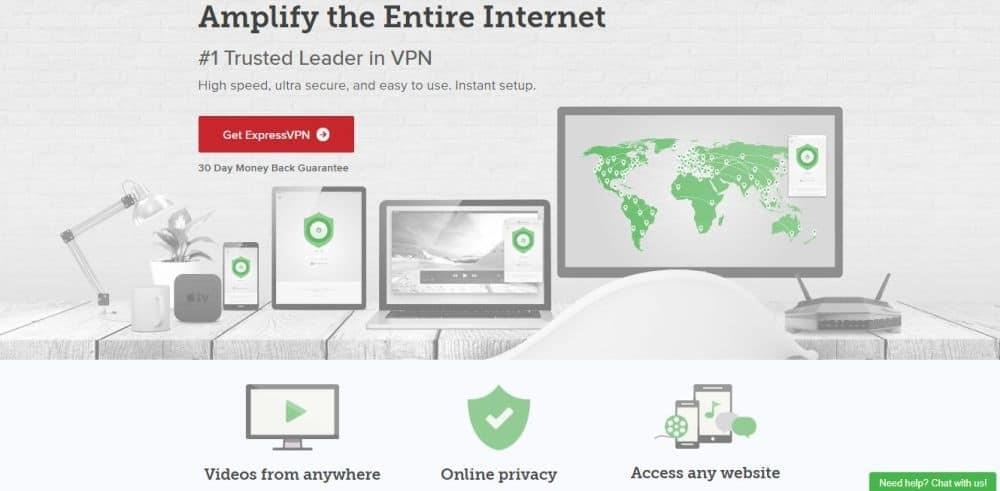
Os desenvolvedores por trás do Wire são excelentes no que fazem e trabalham muito para manter suas informações privadas longe de olhos curiosos. Ainda assim, nenhum software é seguro e pode responder por todos os problemas de privacidade que surgem. É por isso que é uma ótima ideia usar uma VPN ao usar este serviço.
O ExpressVPN ocupa o primeiro lugar como a melhor VPN avaliada por nossos especialistas em segurança. Funciona bem no Linux e possui um excelente cliente para download. Melhor ainda, eles oferecem velocidades de download rápidas com criptografia AES de 256 bits e sigilo perfeito em 94 países diferentes. Além disso, eles têm uma oferta exclusiva para os leitores do TipsWebTech360: 3 meses grátis no plano anual, com 49% de desconto .
Instalar fio
O aplicativo oferece suporte à plataforma Linux de muitas maneiras diferentes. Eles têm um pacote DEB disponível, um repositório Debian e um AppImage. Para instalar o Wire em seu PC Linux, abra uma janela de terminal e siga as instruções que correspondem ao seu sistema operacional Linux.
Ubuntu
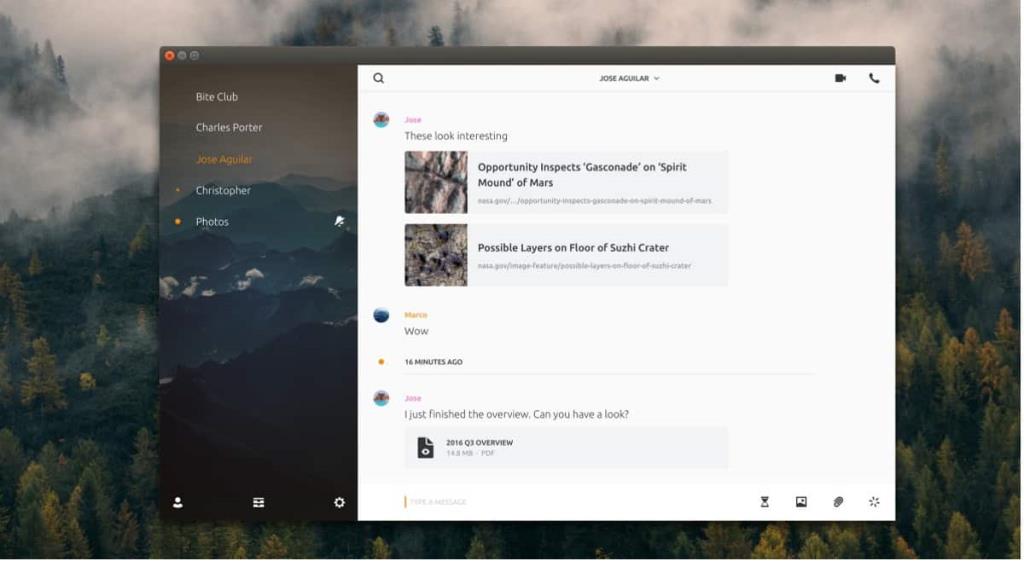
Os usuários do Ubuntu podem instalar o Wire de duas maneiras: baixando o pacote Debian independente ou adicionando o repositório de software ao sistema. Neste tutorial, vamos cobrir como instalar o Wire com o pacote DEB autônomo, já que o repositório Debian não se destina especificamente aos usuários do Ubuntu.
Nota: se você precisa de atualizações regulares, siga as instruções do Debian. Lembre-se de que o repositório Debian Wire não é especificamente para usuários do Ubuntu, então você pode ter problemas.
Para iniciar a instalação do Wire no Ubuntu, use a ferramenta wget e baixe o pacote mais recente.
wget https://wire-app.wire.com/linux/debian/pool/main/wire_3.3.2872_amd64.deb
Como alternativa, se você for um usuário do Ubuntu de 32 bits, tente este comando:
wget https://wire-app.wire.com/linux/debian/pool/main/wire_3.3.2872_i386.deb
Com o pacote Wire DEB em seu Ubuntu PC, a instalação pode começar. Usando o comando dpkg , instale o pacote Wire.
sudo dpkg -i wire_3.3.2872 _ *. deb
Durante a instalação, o pacote do Wire pode exibir alguns erros. Esses erros acontecem quando um pacote DEB não pode satisfazer automaticamente todas as dependências de que precisa para instalar corretamente. Felizmente, isso é muito fácil de corrigir, executando o comando apt install .
sudo apt install -f
Assim que as dependências do Wire forem atendidas, ele estará pronto para uso! Inicie o Wire no Ubuntu acessando a seção “internet” do menu do seu aplicativo ou pesquisando por “Wire”.
Debian
Precisa obter o aplicativo Wire messenger em sua máquina Debian? Não se preocupe! Há um repositório Debian dedicado para o aplicativo pronto para usar! Para adicioná-lo, siga os passos abaixo!
Etapa 1: Usando o comando apt-get , instale o pacote “https-apt-transport”. Fazer com que este pacote funcione em seu PC Debian permitirá que você use apt-get para instalar pacotes em fontes HTTPS.
sudo apt-get install apt-transport-https
Passo 2: Pegue a chave do repositório Wire e configure seu PC Debian.
wget -q https://wire-app.wire.com/linux/releases.key -O- | sudo apt-key add -
Etapa 3: Adicione o repositório Wire de terceiros à lista de fontes de software do Debian.
echo "deb https://wire-app.wire.com/linux/debian stable main" | sudo tee /etc/apt/sources.list.d/wire-desktop.list
Etapa 4: atualize as fontes de software do Debian com o comando update .
sudo apt-get update
Etapa 5: Instale todas as atualizações pendentes do sistema Debian. Certifique-se de reiniciar seu PC se a atualização exigir.
sudo apt-get upgrade -y
Etapa 6: Instale o Wire Messenger no Debian.
sudo apt-get install wire-desktop
Arch Linux
O Arch Linux tem suporte indireto para o aplicativo Wire Desktop por meio do Arch Linux User Repository . Para instalá-lo, primeiro você precisa obter os pacotes Git e Base-devel. Em um terminal, use o gerenciador de pacotes Pacman para colocá-los em funcionamento.
sudo pacman -S git base-devel
Com Git e Base-devel em seu Arch PC, a instalação do Wire pode começar. Usando o comando git clone , pegue o instantâneo mais recente do Wire do Arch Linux AUR.
Nota: existem muitos pacotes Wire Desktop no AUR. Neste tutorial, usaremos wire-desktop-bin, pois não requer compilação.
git clone https://aur.archlinux.org/wire-desktop-bin.git
Mova seu terminal para a pasta wire-desktop-bin com o CD .
CD
Gere e instale o Wire Desktop para Arch Linux executando o comando makepkg . Certifique-se de verificar a página oficial do Wire AUR se ocorrerem erros durante o processo de construção.
makepkg -si
Instruções AppImage
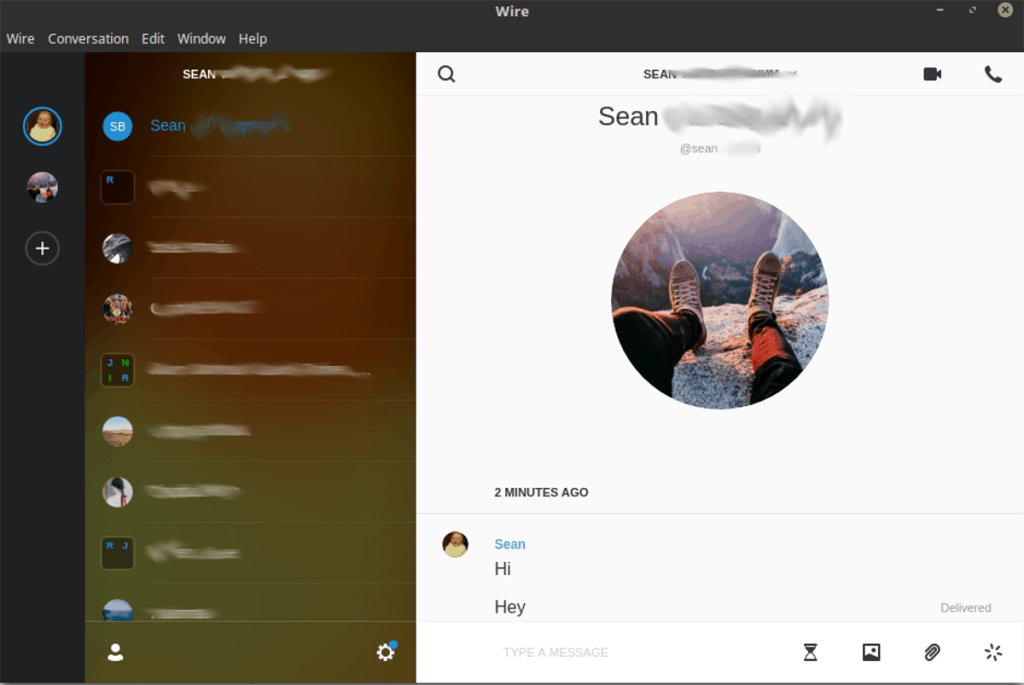
Wire disponibiliza um AppImage para download fácil. Seguir a rota do AppImage permite que os desenvolvedores do Wire suportem muitas distribuições Linux - mesmo as mais obscuras, com facilidade. Para baixar o Wire AppImage, abra uma janela de terminal e execute o seguinte comando.
wget https://wire-app.wire.com/linux/wire-3.3.2872-x86_64.AppImage
Wire também tem uma versão de 32 bits disponível. Para obtê-lo, execute:
wget https://wire-app.wire.com/linux/wire-3.3.2872-i386.AppImage
O download do Wire é concluído. A próxima etapa é criar uma nova pasta AppImage para mantê-la.
mkdir -p ~ / AppImages
Mova o arquivo Wire AppImage para a nova pasta ~ / AppImages.
mv wire-3.3.2872 - *. AppImage
Atualize as permissões do Wire AppImage usando o comando chmod .
sudo chmod + x ~ / AppImages / wire-3.3.2872 - *. AppImage
Finalmente, execute o programa pela primeira vez com:
cd ~ / AppImages ./wire-3.3.2872-*.AppImage

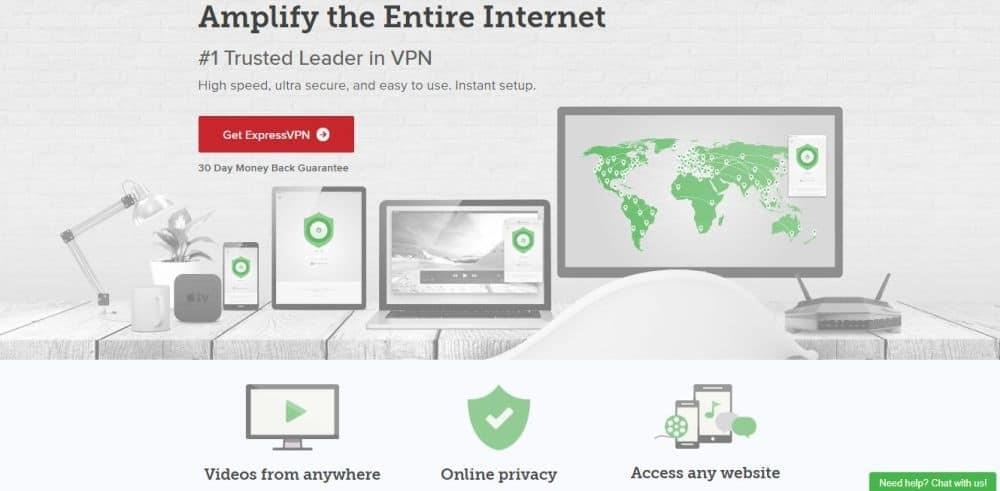
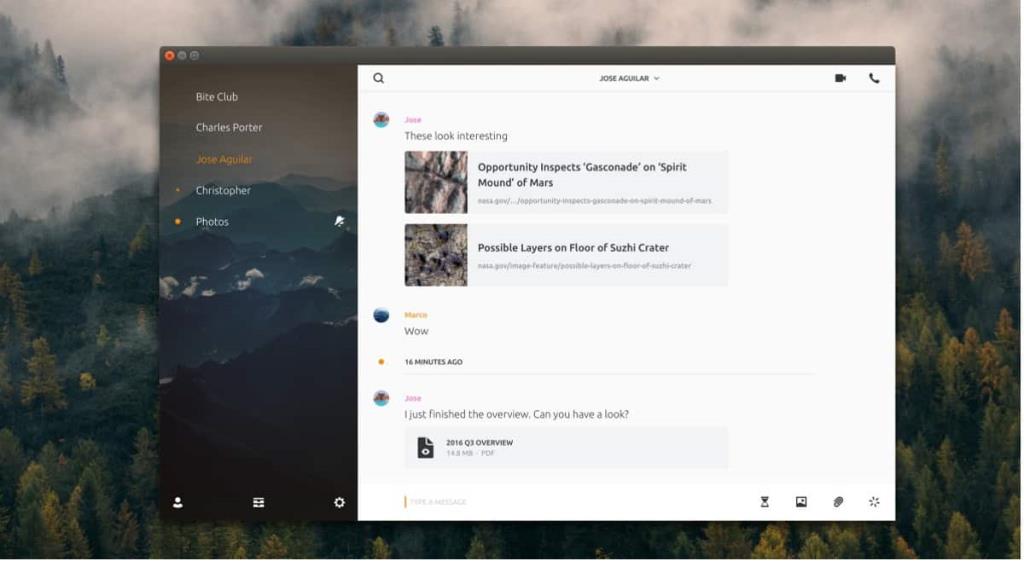
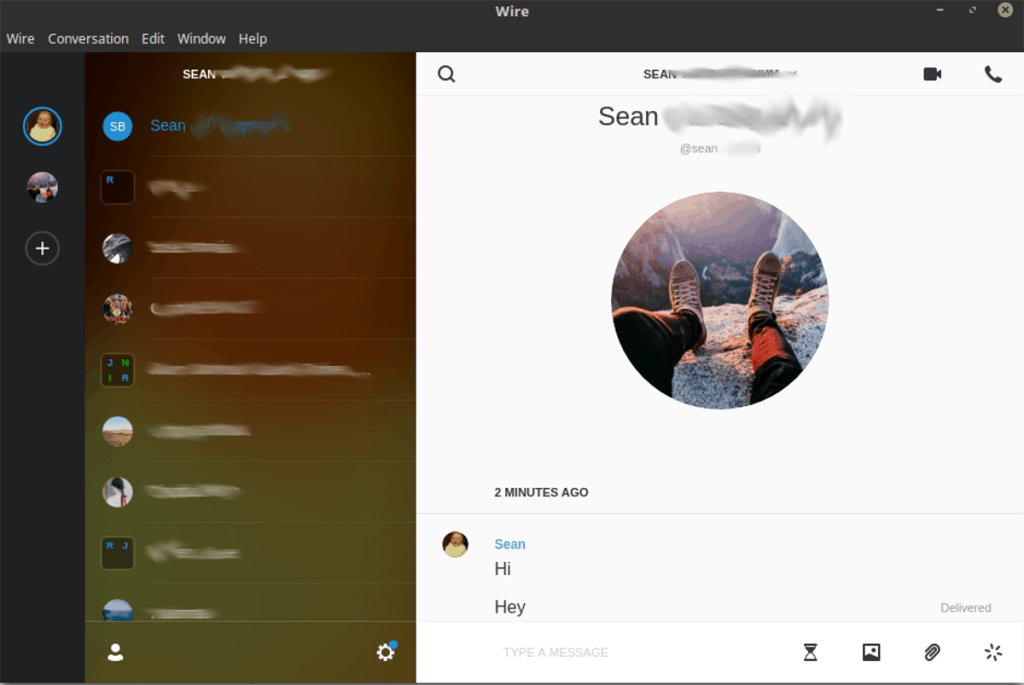
![Baixe o FlightGear Flight Simulator gratuitamente [Divirta-se] Baixe o FlightGear Flight Simulator gratuitamente [Divirta-se]](https://tips.webtech360.com/resources8/r252/image-7634-0829093738400.jpg)






![Como recuperar partições perdidas e dados do disco rígido [Guia] Como recuperar partições perdidas e dados do disco rígido [Guia]](https://tips.webtech360.com/resources8/r252/image-1895-0829094700141.jpg)
